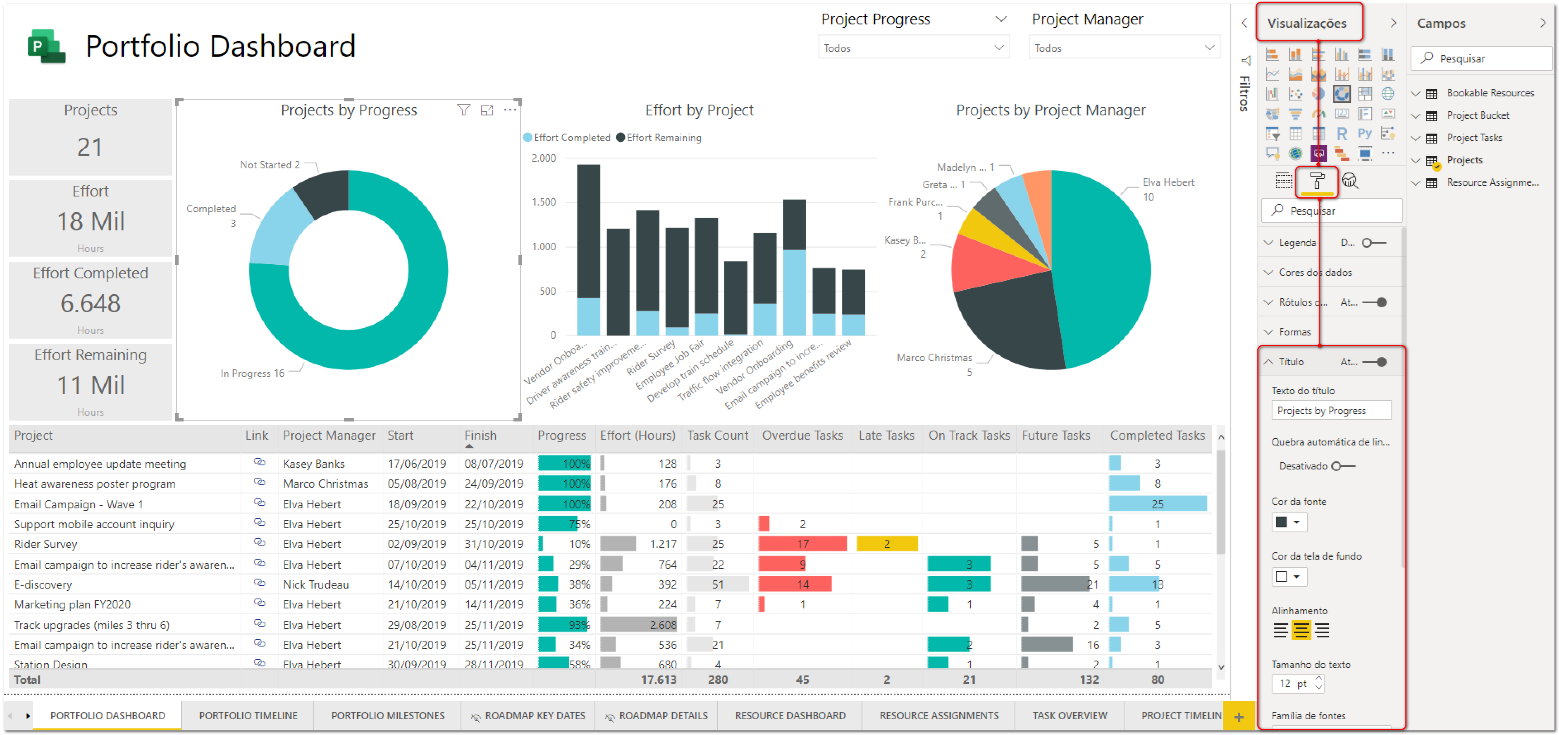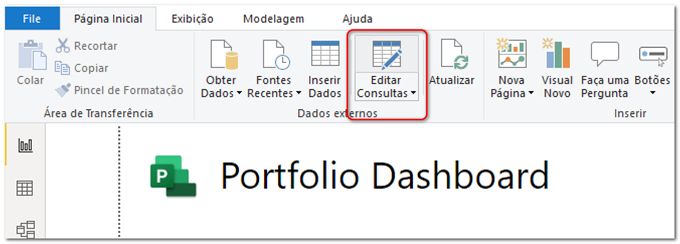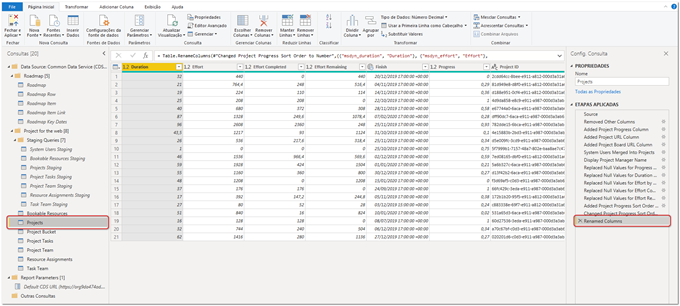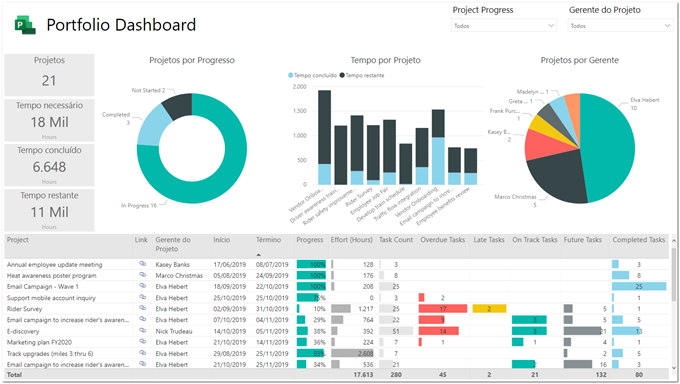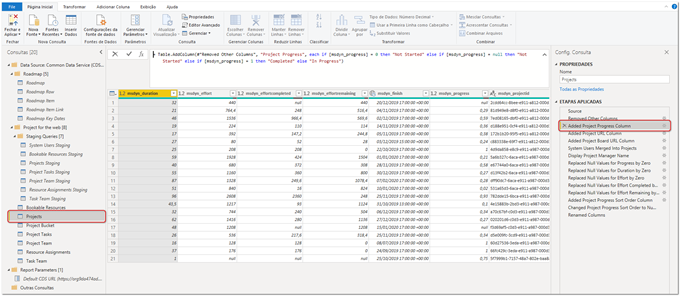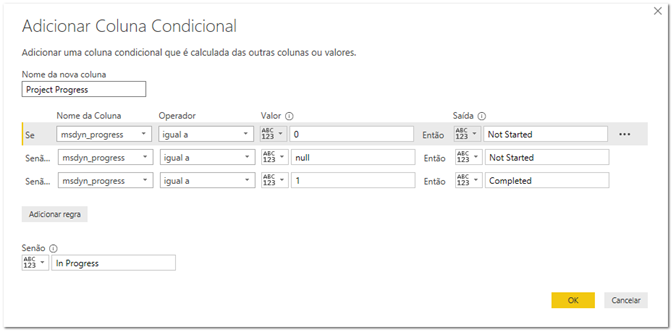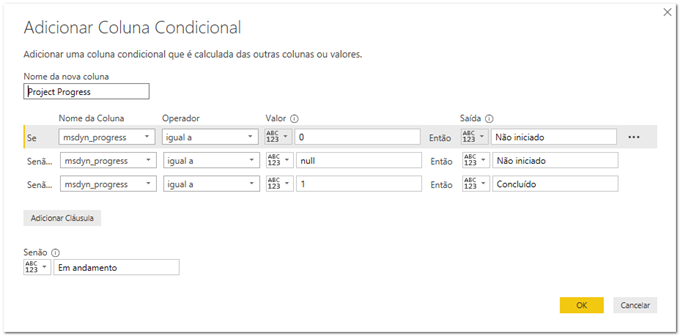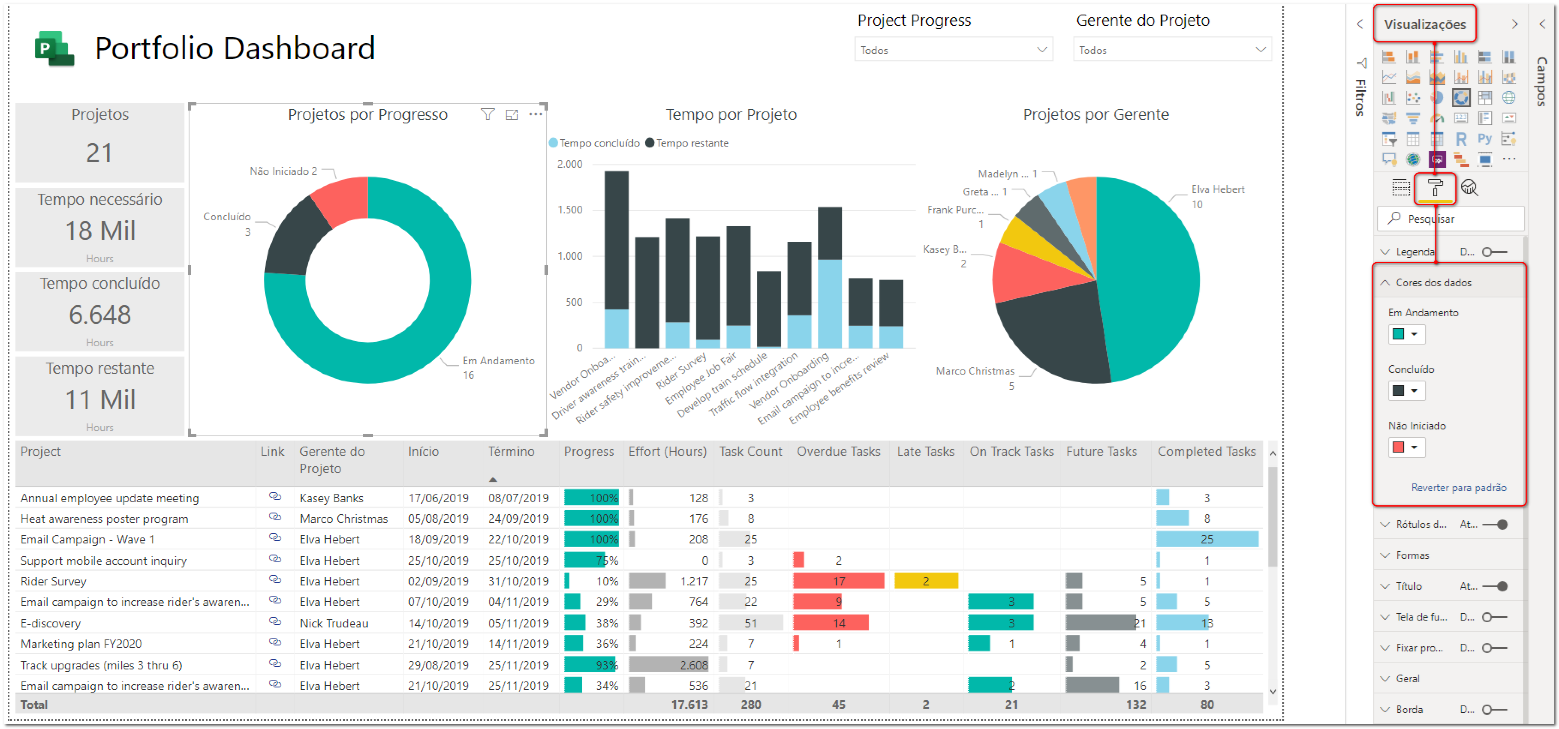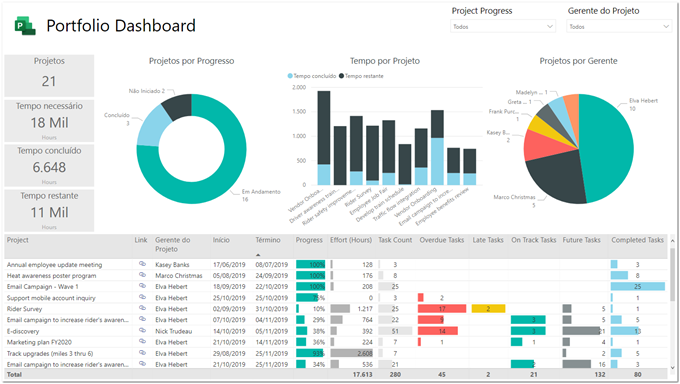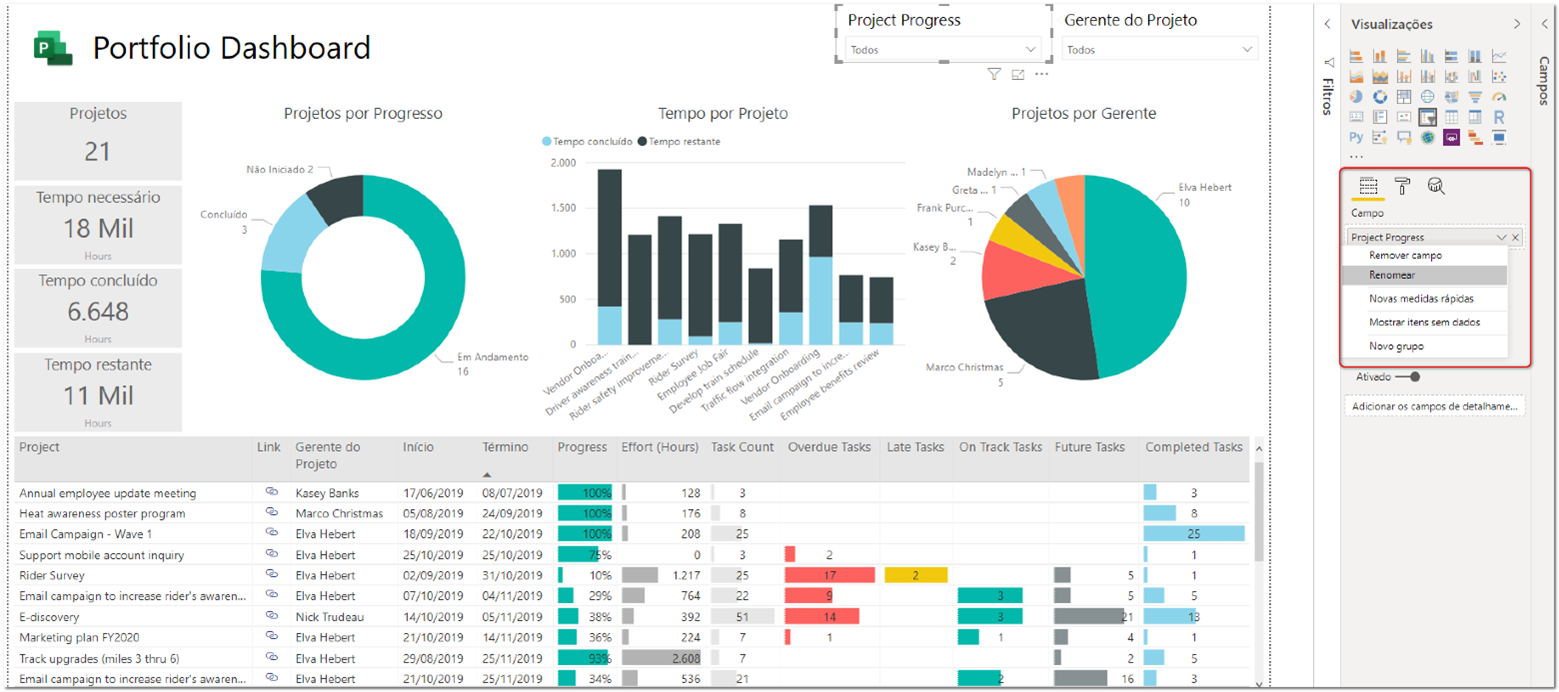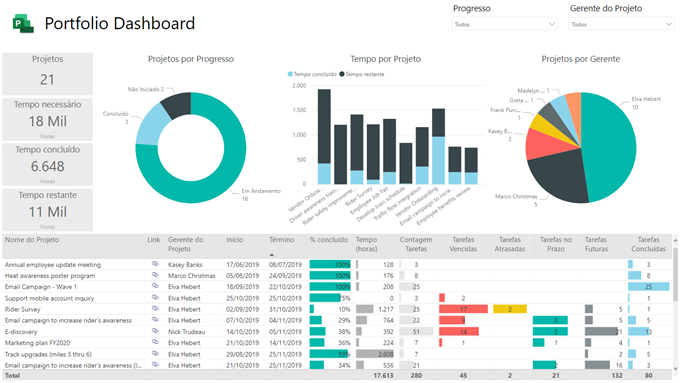ملاحظة: سيصبح Microsoft Project للويب Microsoft Planner قريبًا. يمكنك الاستمرار في استخدام معظم قدرات Project للويب في Planner الجديد بمجرد طرحها في مؤسستك. تعرف على المزيد حول Planner الجديدة في الأسئلة المتداولة حول Planner والمساعدة والتعلّم في Planner.
إذا لم تستخدم مؤسستك اللغة الإنجليزية كلغة أساسية، فقد تحتاج إلى ترجمة Project للويب> قالب Power BI بحيث يعمل بلغتك المفضلة. تتناول هذه المقالة الخطوات اللازمة لتنفيذ ذلك، باستخدام مثال ترجمة Project للويب> قالب Power BI باللغة البرتغالية البرازيلية.
قبل بدء الاستخدام، تأكد من نشر Project للويبقالب Power BI. لمزيد من المعلومات، راجع الاتصال ببيانات Project من خلال Power BI Desktop.
ما يجب ترجمته
يمكنك ترجمة العديد من العناصر في Project للويبقالب Power BI، بما في ذلك العناصر المرئية (المخططات والجداول البطاقات وغيرها) وتنسيقات التاريخ والأرقام وأسماء الحقول ولغة التقرير والأعمدة الشرطية والمخصصة. تتناول هذه المقالة ترجمة كل هذه العناصر. ومع ذلك، يمكنك اختيار ترجمة العناصر المناسبة لاحتياجات شركتك فقط.
بالإضافة إلى ذلك، من المهم ملاحظة أن كل صفحة في التقرير يمكنها استهلاك بيانات من استعلامات واحدة أو أكثر متوفرة. توضح هذه المقالة فقط كيفية ترجمة كل العناصر المتوفرة في صفحة لوحة معلومات قائمة المشاريع. استخدم الخطوات نفسها لترجمة كل الصفحات الأخرى حسب احتياجاتك.
عناوين Visual
لتغيير عنوان مرئيات في التقرير، حدد المرئيات التي سيتم ضبطها ثم حدد الجزء مرئيات. حدد الأمر تنسيق ، ثم قم بتوسيع الخيار عنوان :
كرر الخطوات نفسها لكل المرئيات التي تريد ضبطها.
أسماء الأعمدة
لترجمة أسماء الأعمدة المستخدمة في التقرير إلى لغتك الخاصة، سيتعين عليك استخدام محرر Power Query في Power BI لتحرير الخطوات التي تم تكوينها في الملف. قم بذلك أولًا للأعمدة المتعلقة بجدول المشروع، حيث يتم استخدام هذه الأعمدة إلى حد كبير في كل المرئيات عبر صفحة لوحة معلومات قائمة المشاريع. من علامة تبويب الصفحة الرئيسية لـ Power BI Desktop، حدد تحرير الاستعلامات:
في محرر الاستعلام، سترى كل الاستعلامات المستخدمة في التقرير، وستتمكن من تشكيلها وتحويلها. للحصول على تجربة أفضل أثناء استخدام محرر الاستعلام، تأكد من عرض شريط الصيغة عن طريق تحديد علامة التبويب عرض ثم التحقق من الخيار شريط الصيغة.
في محرر الاستعلام، يمكنك الاطلاع على الخطوات التي تم تطبيقها على جدول عن طريق تحديده. للبدء، حدد الجدول المشاريع ضمن مجموعة خدمة المشروع. سيعرض الجزء إعدادات الاستعلام خصائص الاستعلام والخطوات المطبقة. حدد الخطوة الأعمدة المعاد تسميتها:
بمجرد تحديد الخطوة فسترى، في شريط الصيغة ، أنه تمت إعادة تسمية بعض الأعمدة الافتراضية:
في هذه المرحلة، ستتمكن من إعادة تسمية الأعمدة باللغة المستخدمة في مؤسستك. على سبيل المثال، ستتم الآن ترجمة العمود الافتراضي المسمى “mysdyn_duration”، الذي تمت إعادة تسميته إلى “Duration”، إلى “Duração”، وهو المصطلح المقابل له باللغة البرتغالية البرازيلية. أدناه يمكنك الاطلاع على نتائج الأعمدة المترجمة:
بمجرد إكمال هذه الخطوات، يمكنك تحديد الأمر إغلاق وتطبيق في علامة التبويب الصفحة الرئيسية لتحديث التقرير والاطلاع على النتائج:
الأعمدة المخصصة والمشروطة
تم تكوين قالب Project للويبPower BI بأعمدة مخصصة ومشروطة، يتم استخدامها بشكل أساسي لحساب حالة المشاريع والمهام استنادًا إلى قواعد معينة. نظرًا لأنها ليست جزءًا من مجموعة الأعمدة الافتراضية التي تم استردادها من قاعدة البيانات، فإن كلا من الأعمدة المخصصة والمشروطة غير مضمنة في خطوة "الأعمدة المعاد تسميتها" ويجب تكوينها بشكل فردي في محرر الاستعلام.
من علامة تبويب الصفحة الرئيسية لـ Power BI Desktop، حدد تحرير الاستعلامات. عند تحديد جدول المشاريع، حدد موقع عمود تقدم المشروع المضاف:
لضبط العمود، انقر فوق الترس إلى يسار عمود تقدم المشروع المضافة. سيعرض محرر الاستعلام نافذة جديدة حيث يمكنك رؤية كيفية تكوين العمود في الأصل:
هناك ستتمكن من ضبط إخراج للعمود الشرطي:
هام: عند ضبط إخراج العمود الشرطي "تقدم المشروع"، لا تقم بـ تغيير اسم العمود، لأن ذلك سيؤدي إلى عدم عرض بعض المرئيات بشكل صحيح. بدلًا من ذلك، يتمثل النهج الأفضل في إعادة تسمية مصطلح تقدم المشروع مباشرة في المرئيات التي تستخدمه. تابع القراءة للحصول على مزيد من التفاصيل.
بمجرد الانتهاء من هذه الخطوات، يمكنك تحديد الأمر إغلاق وتطبيق في علامة التبويب الصفحة الرئيسية لتحديث التقرير والاطلاع على النتائج. قد تحتاج إلى استخدام جزء المرئيات لإعادة تطبيق الألوان على كل جزء من بيانات المرئيات التي تم ضبطها باستخدام المصطلحات الجديدة (المشاريع حسب التقدم):
التنظيف النهائي
لإنهاء التعديلات في صفحة لوحة معلومات قائمة المشاريع، قد تفكر في إعادة تسمية بعض المرئيات التي ستظل تعرض المعلومات باللغة الإنجليزية الافتراضية. سيكون هناك القليل فقط للضبط:
-
مقسم طريقة عرض تقدم المشروع في أعلى الصفحة.
-
مرئيات الجدول التي تعرض معلومات مفصلة حول قائمة المشاريع.
-
البطاقات التي تعرض الجهد، والتي ستظل لها التسمية ’الساعات‘ المقترنة بتسمية الفئة الخاصة بها.
لضبط العناصر، سيتعين عليك أولًا تحديد المرئيات المناسبة. في صفحة المرئيات ، استخدم المقطع الحقول أو القيم(وفقًا للسياق) للنقر بزر الماوس الأيمن فوق العنصر وإعادة تسميته:
بعد الانتهاء، ستتم ترجمة صفحة لوحة معلومات قائمة المشاريع بالكامل إلى لغتك الخاصة:
الخطوات التالية
الآن وقد قمت بترجمة صفحة لوحة معلومات قائمة المشاريع، هناك بعض الأمور الأخرى التي يمكنك العمل عليها لتحسين ترجمة التقرير:
-
تنسيق أنواع التاريخ: إذا كنت تريد تغيير طريقة عرض التواريخ في التقرير، فيمكنك تحديد التواريخ التي سيتم ضبطها في جزء الحقول ، ثم تحديد علامة التبويب </c2>التصميم في الشريط. هناك ستتمكن من تعريف تنسيق التاريخ الأكثر ملاءمة للغتك.
-
إعادة تسمية صفحات التقرير: إذا كانت أسماء الصفحات بحاجة إلى إعادة تسمية، فيمكنك النقر نقرًا مزدوجًا فوق أسمائها للقيام بذلك.
-
إعادة تسمية عناوين الصفحات: يتم تكوين كل صفحة في التقرير بمربع نص يمثل عنوان الصفحة. إذا كان ذلك يحتاج إلى إعادة تسمية، فيمكنك تحديد مربع النص في كل صفحة للقيام بذلك.
-
تكوين وسائل الإيضاح: توجد بعض الصفحات في التقرير (على سبيل المثال، صفحة الأحداث الرئيسية في قائمة المشاريع) التي تستخدم وسائل الإيضاح لمساعدة المستخدمين على فهم معنى كل أيقونة يتم استخدامها كـ KPI. ستتمكن من تخصيص وسائل الإيضاح الخاصة بك (استنادًا إلى لغتك) ثم استخدامها لاستبدال وسائل الإيضاح الافتراضية.
-
ترجمة الصفحات الإضافية: يمكنك أيضًا متابعة العمل على التقرير لترجمه عناصر الصفحات الإضافية ومحتوياتها، بحيث يتم تكوينه بالكامل لدعم المستخدمين باستخدام لغتهم المفضلة.